「Windows でしか動かないアプリケーションを macOS でも動かしたい」、そんなわがままを実現してくれるソフトウェア「Wine」について本項では紹介します。
Wine とは?
Wine は macOS, Linux, BSD で Windows アプリケーションを動かすことを目的として開発されているオープンソースのソフトウェアです。 仮想マシン・ソフトウェアなどのようにコンピュータをエミュレートするのではなく、Windows API を変換して動かす方式であるため、処理としては優れています。 完全に Windows API を再現させるのは難しいため、Windows アプリケーションの完全動作を保証するものではありませんが、Wine の最初のリリース版である 1.0 を2008年にリリースして以来、Windowsとの互換性を高めながら2019年にはバージョン 4.0 がリリースされています。 2017年にリリースされたバージョン 2.0 のリリースのアナウンスでは、Microsoft Office 2013 が動くようになったとアナウンスされています。 ご存知の通り Office は Windows アプリケーションの中でもかなり複雑なものですので、Windows API の再現性はかなり高まっていると言えるのではないでしょうか。 最新の Wine 4 では Direct3D 12 がリリースされ、グラフィック面でもかなり強化されています。
Wine 4.0 を macOS に導入する手順
それではさっそく macOS に Wine 4.0 を導入してみましょう。 macOS への Wine の導入は、Wine の公式ホームページのダウンロードページからパッケージをインストールするのが良いでしょう。 なお、Wine 4.0 を動作させるには、あらかじめ XQuatz というソフトウェアのバージョン 2.7.7 以降をインストールする必要がありますので、XQuatz の公式ページからダウンロードしてインストールしておきましょう。
(1) XQuatz をインストールする
XQuatz の公式ページからインストーラをダウンロードしてインストールします。 特に難しい手順は無いので、迷うことなくインストールできるでしょう。

(2) Wine 4.0 をインストールする
XQuatz のインストールができたら、Wine のインストーラを Wine の公式ホームページのダウンロードページからダウンロードします。 安定版の「Wine Stable」をダウンロードしましょう。 (「Wine Development」などは開発中の新しいバージョンですが、開発中のものなので動作が安定しない場合があります)
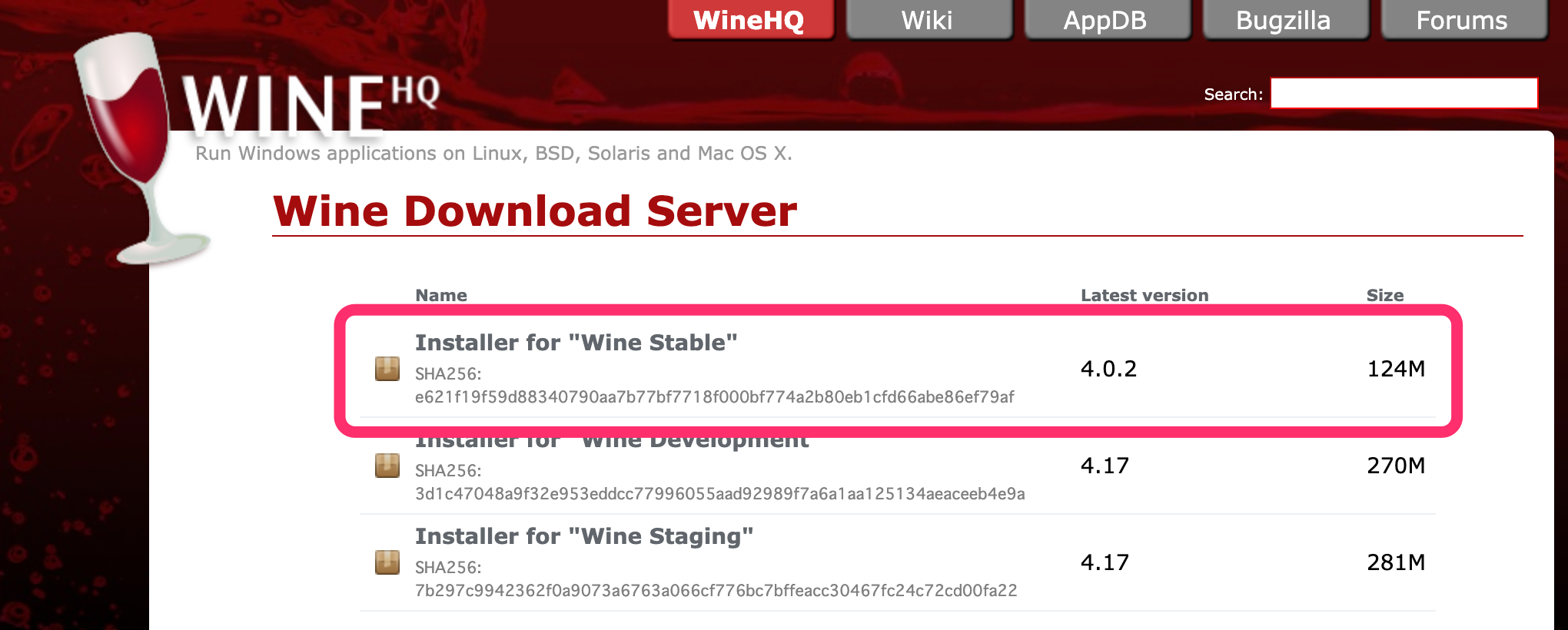
インストーラを起動すると、次のように「ようこそ」と書かれた画面が表示されます。「続ける」ボタンをクリックして、次の画面に進みます。
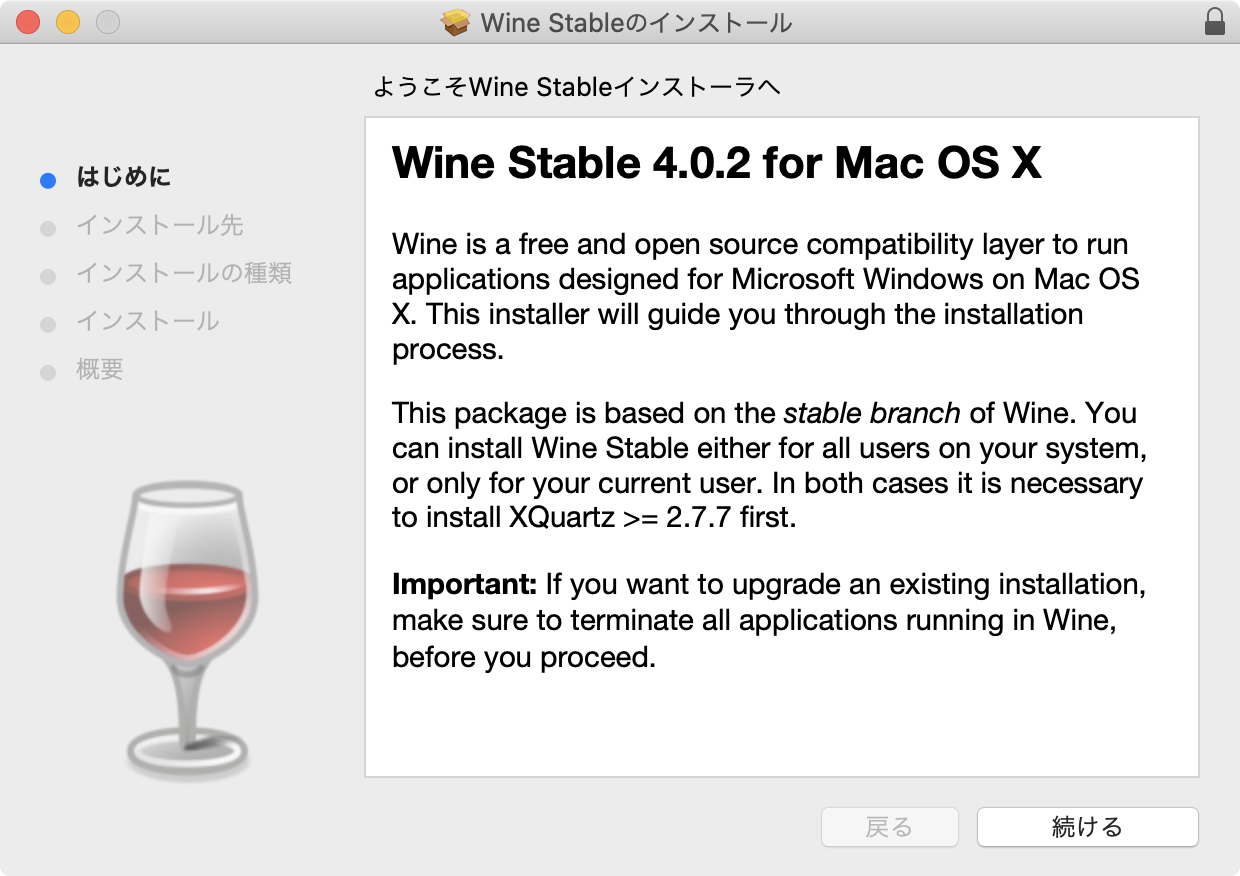
次に、どのようにインストールするかを選択します。 ここでは「このコンピュータのすべてのユーザ用にインストール」を選択して「続ける」をクリックして、次の画面に進みます。
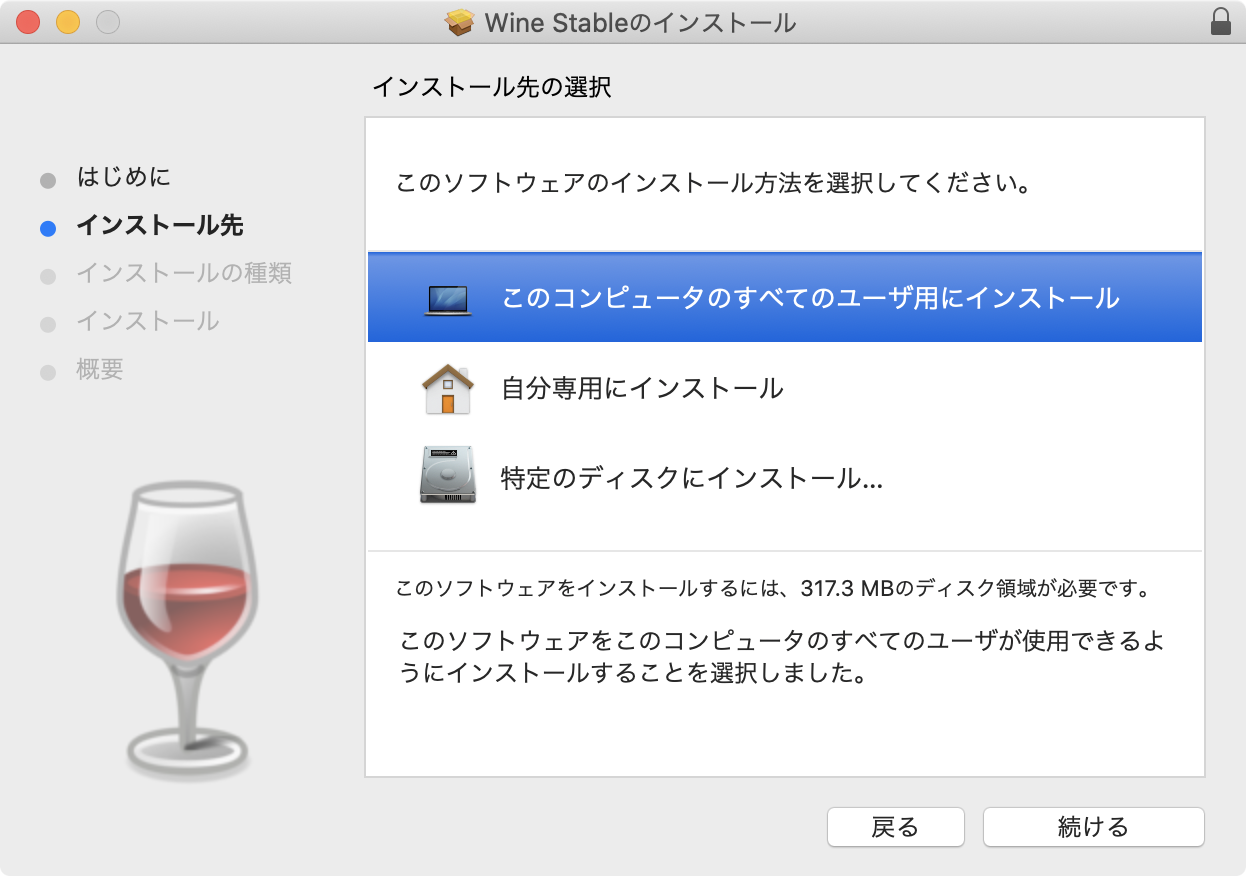
次にインストールする種類を選択する画面が表示されます。 デフォルトでは64bit版アプリケーションを動作させるオプションにチェックがついていません。 より多くのアプリケーションを動作させるためにも「64 bit support」にチェックをつけて、「続ける」ボタンをクリックして、次の画面に進みます。
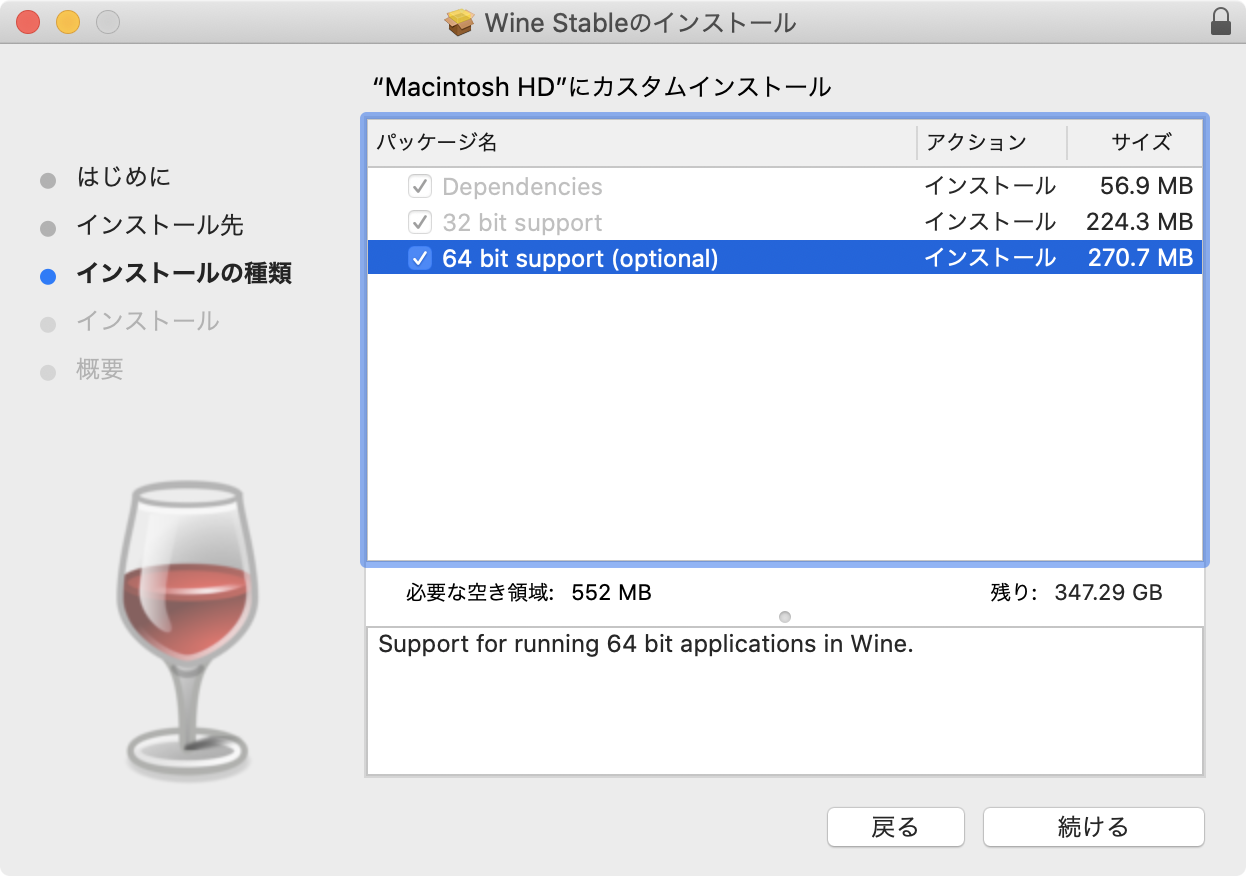
インストール先を変更できる画面が表示されます。 ここは特別な理由が無い限り変更する必要は無いでしょう。「インストール」ボタンをクリックして、インストールを開始しましょう。
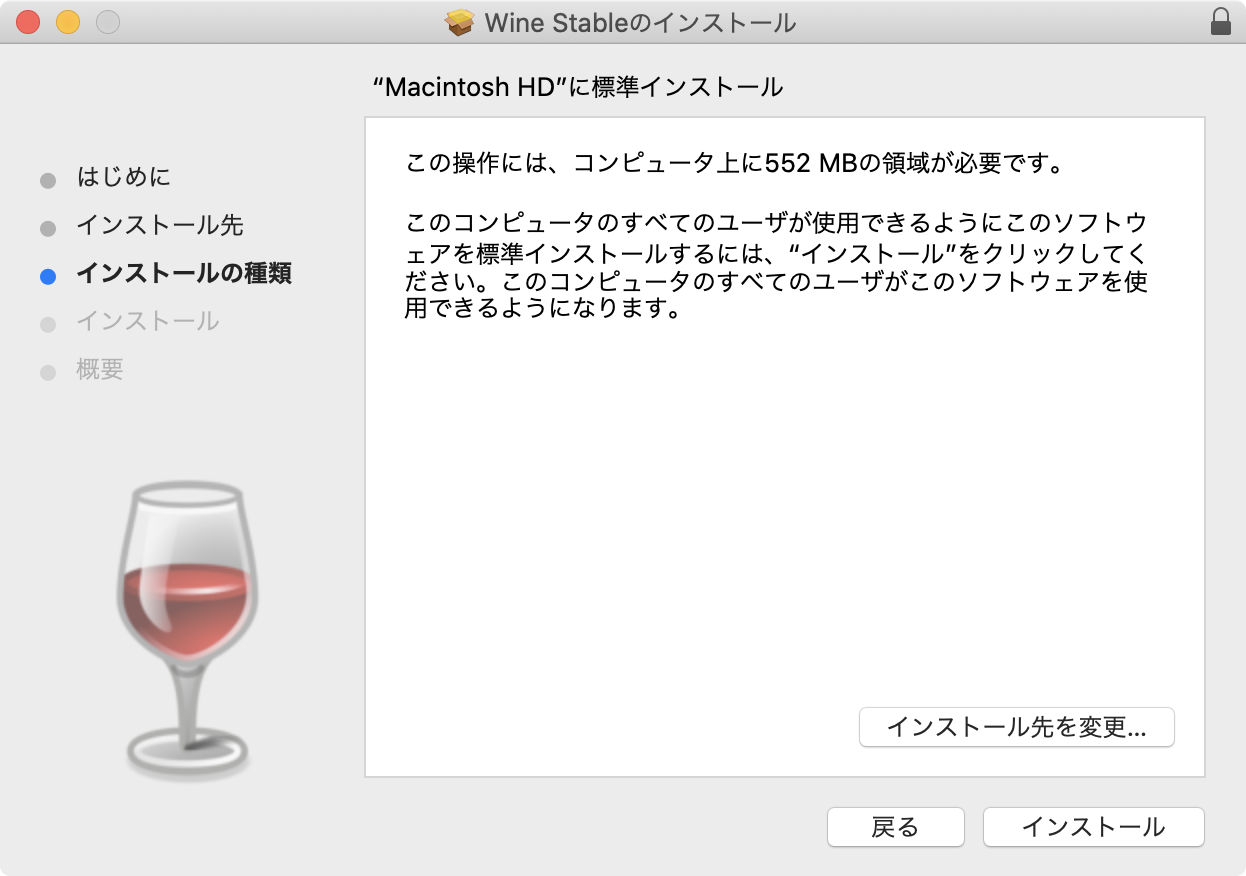
インストールが開始されます、しばらく時間がかかります。
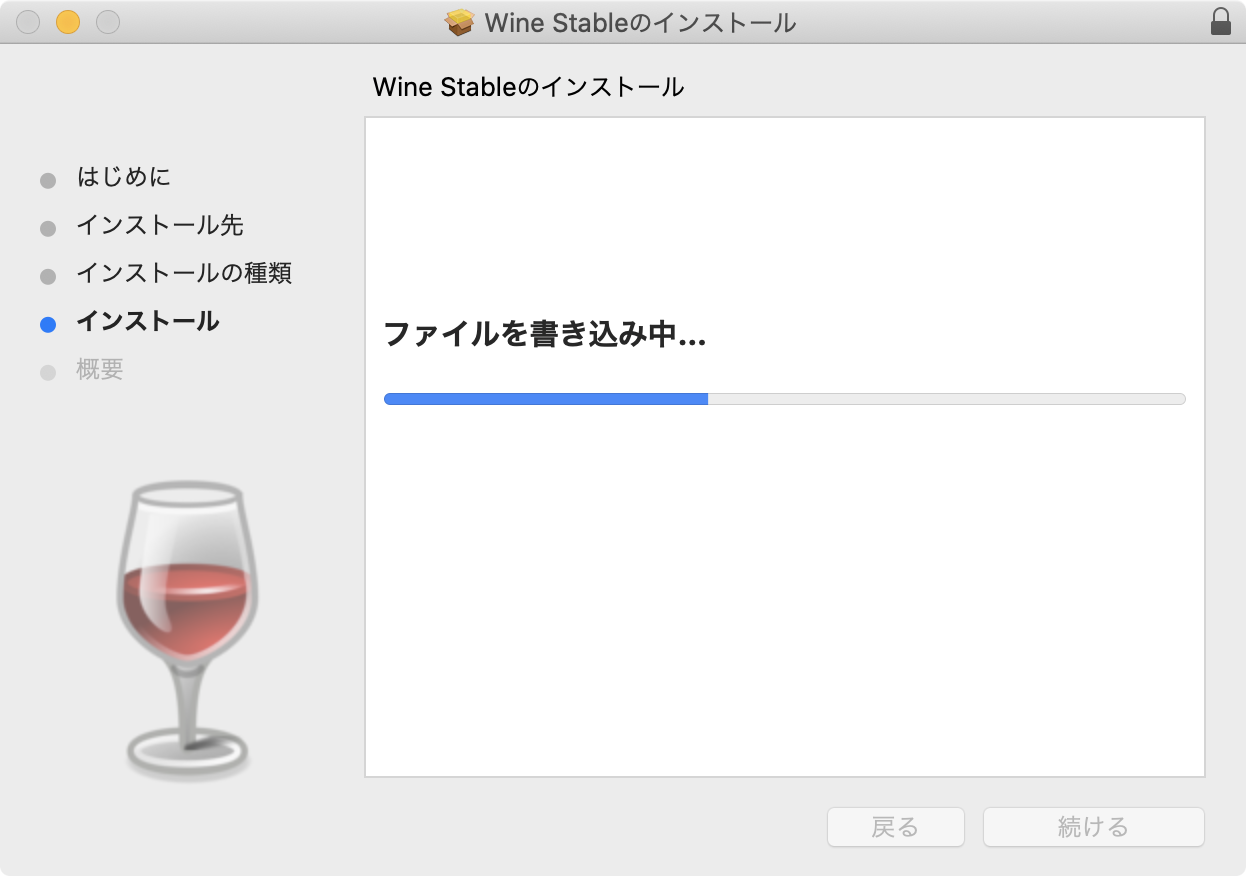
次のような画面が表示されればインストールは完了です。「閉じる」ボタンをクリックしてインストーラを終了させます。
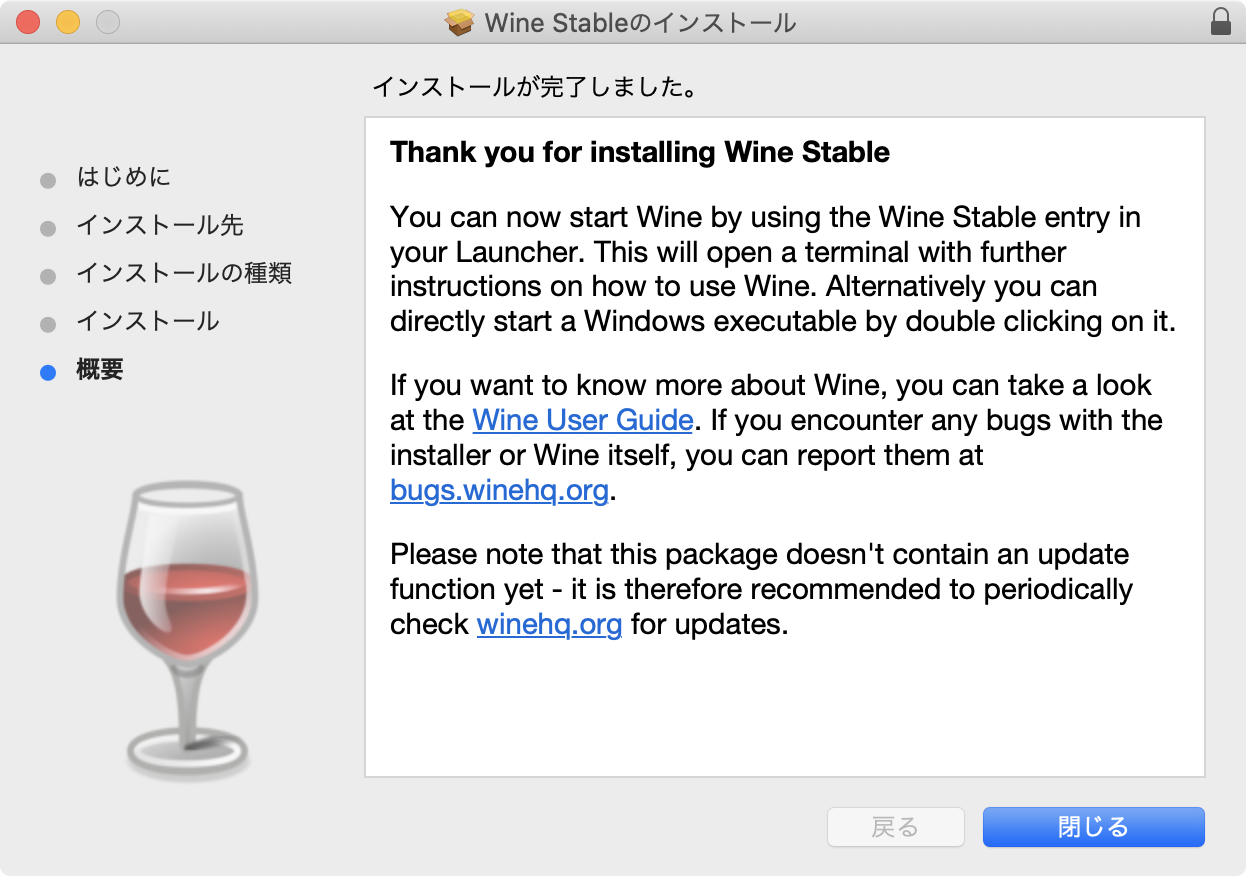
Windowsアプリケーションを起動しよう
Wine のインストールが完了すると、次の図のように .exe ファイルが Wine に関連付けられ、Wine で起動できるようになります。

exe ファイルを Wine Stable.app で開いてみましょう。 初回起動の際には、次のように動作に必要となる追加ソフトウェアのダウンロードを促される場合があります。 動作させるには必要ですので「インストール」ボタンをクリックしてインストールしましょう。
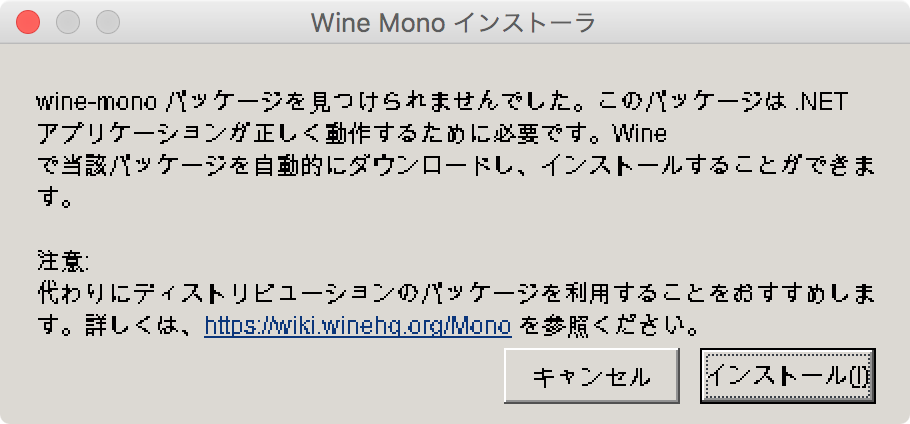
今回は例として筆者が長年愛用している「ID Manager」というパスワード管理ソフトを起動してみました。 次のように見事、Windows アプリケーションを起動することができました。
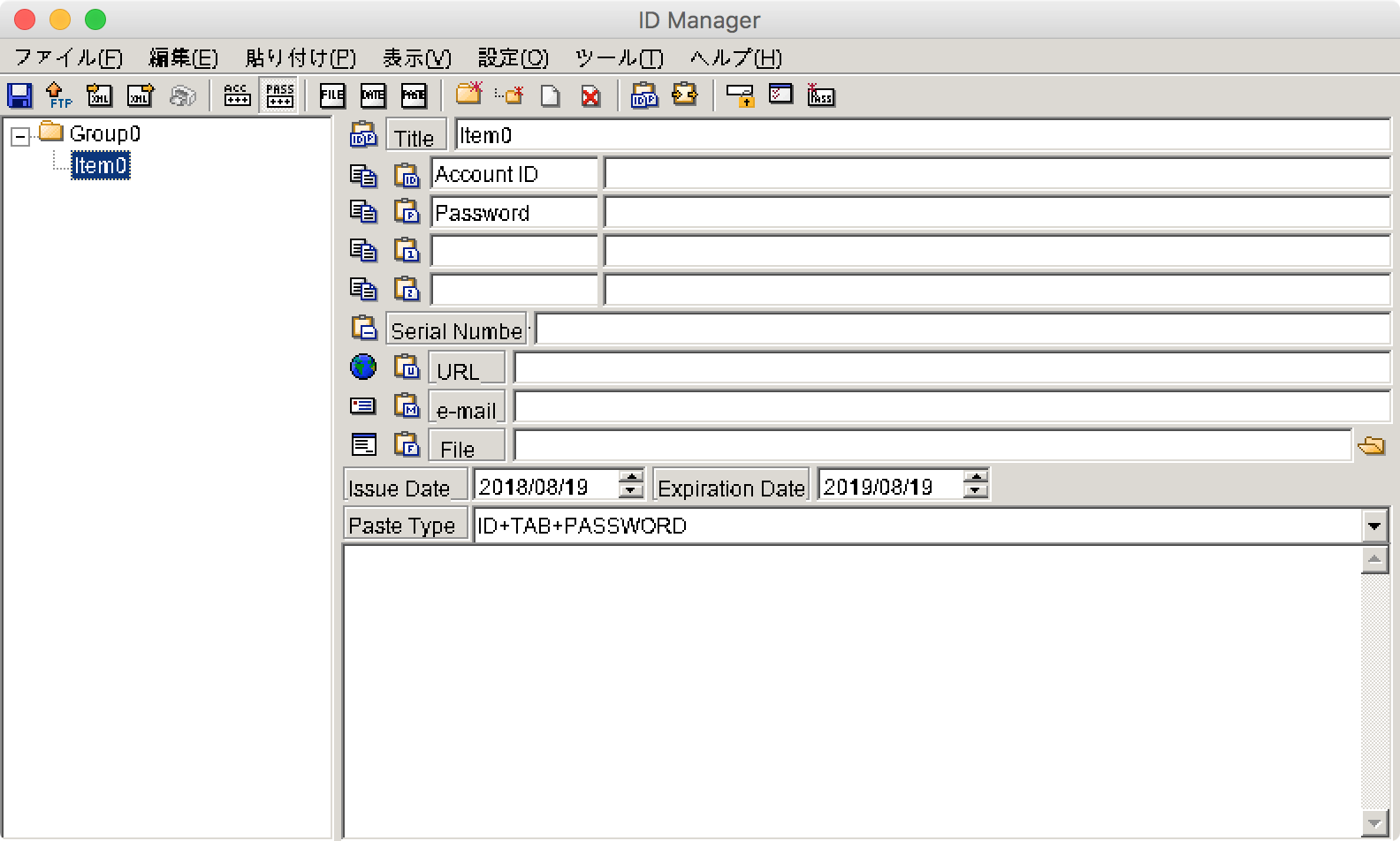
おわりに
本稿では macOS 上で Windows アプリケーションを動かせる Wine を紹介しました。 全ての Windows アプリケーションを動かすことはできないかもしれませんが、ぜひ利用してみてはどうでしょうか?



